Windows 11에서 Microsoft 계정 이름을 변경하는 방법
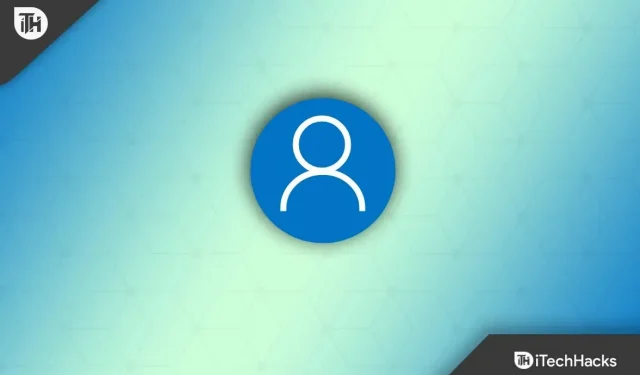
Microsoft 계정을 만들 때 잘못된 이름을 입력하는 등의 실수를 할 수 있습니다. Windows 11에서 Microsoft 계정 이름을 변경하려는 경우 이 문서가 도움이 될 것입니다. Microsoft 계정 이름을 변경할 수 있는 방법에는 여러 가지가 있습니다. 이러한 방법은 사용 중인 계정 유형에 따라 다릅니다. 여기에서 Microsoft 계정 이름을 변경하는 다양한 방법을 제공합니다.
콘텐츠:
Windows 11에서 계정 이름을 변경하는 방법
다음은 Windows 11에서 Microsoft 계정 이름을 변경하는 다양한 방법입니다.
설정 옵션을 사용하여 Microsoft 계정 이름 변경
Microsoft 계정을 사용하여 Windows 11 계정을 만들고 변경하려는 경우 온라인 설정을 변경하면 됩니다. 이렇게 하려면 아래 단계를 따르십시오.
- Windows + I 키 조합을 눌러 설정 앱을 엽니다.
- 계정을 클릭한 다음 오른쪽에 있는 내 정보 페이지를 클릭합니다.
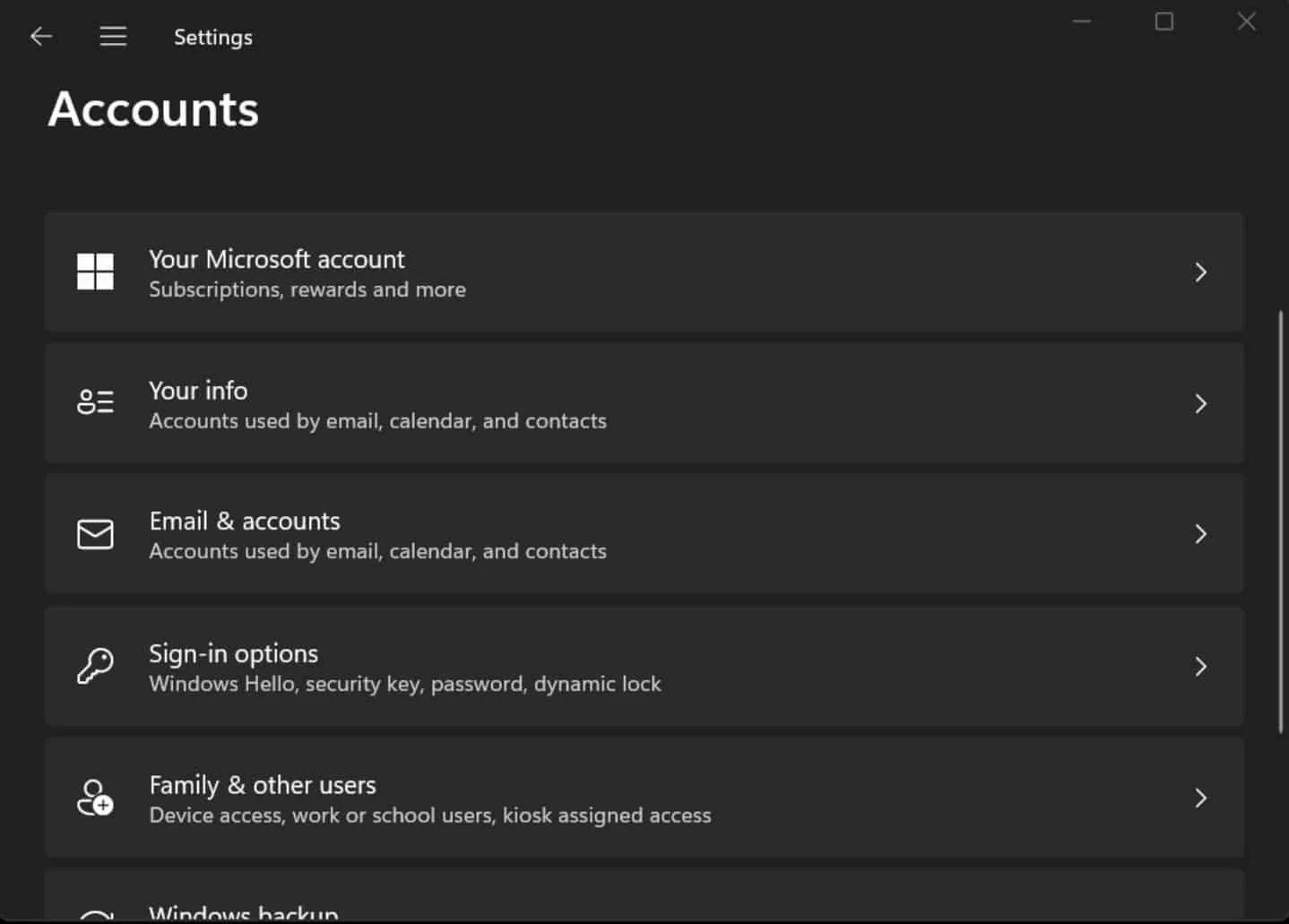
관련 설정 섹션에서 내 계정 관리를 클릭합니다.
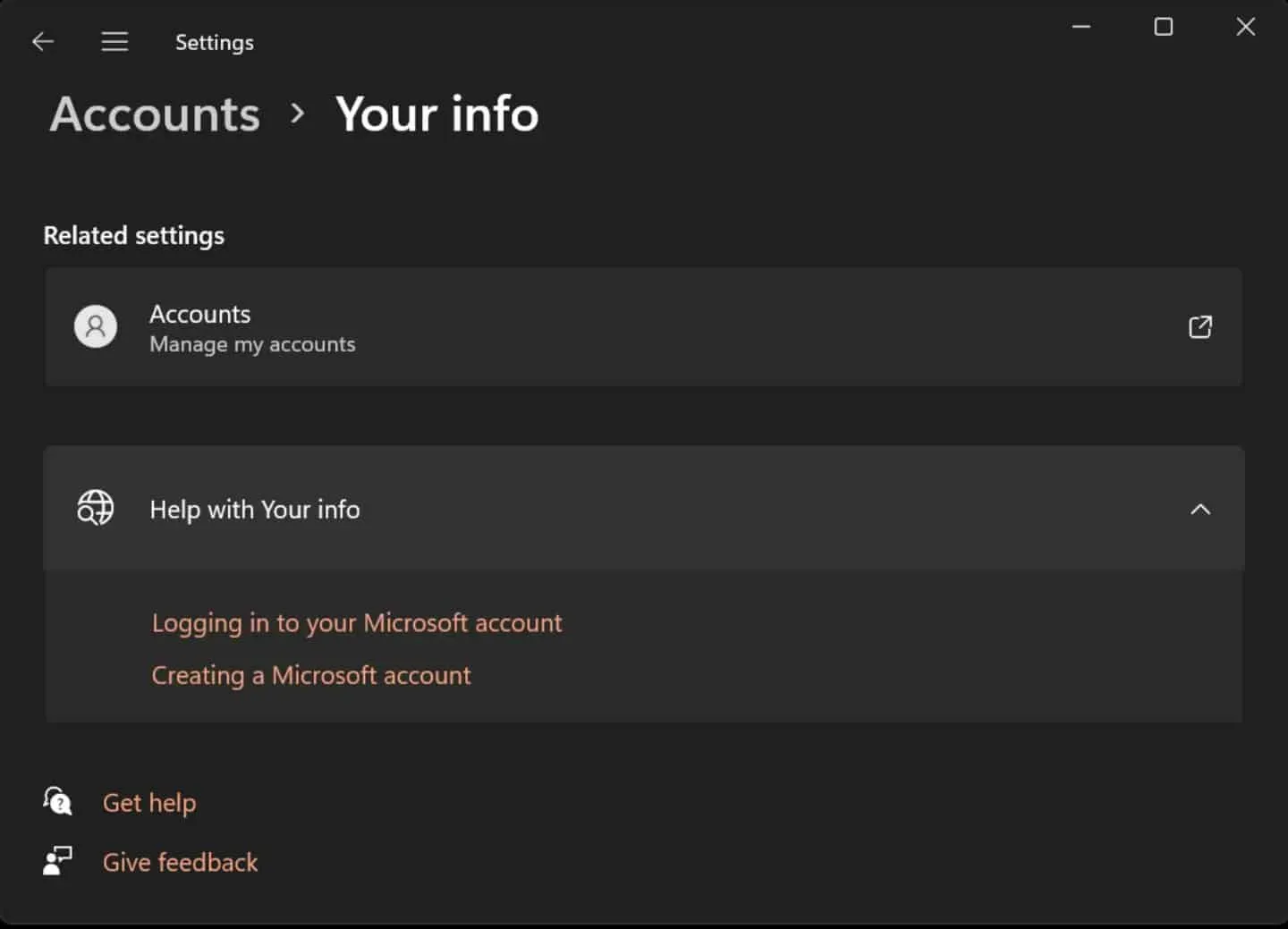
- Microsoft 계정 페이지로 이동합니다. 아직 로그인하지 않은 경우 Microsoft 계정으로 로그인해야 합니다.
- ” 내 정보” 탭 으로 이동합니다 .
- 현재 계정 이름 아래에서 이름 변경 옵션을 클릭합니다.
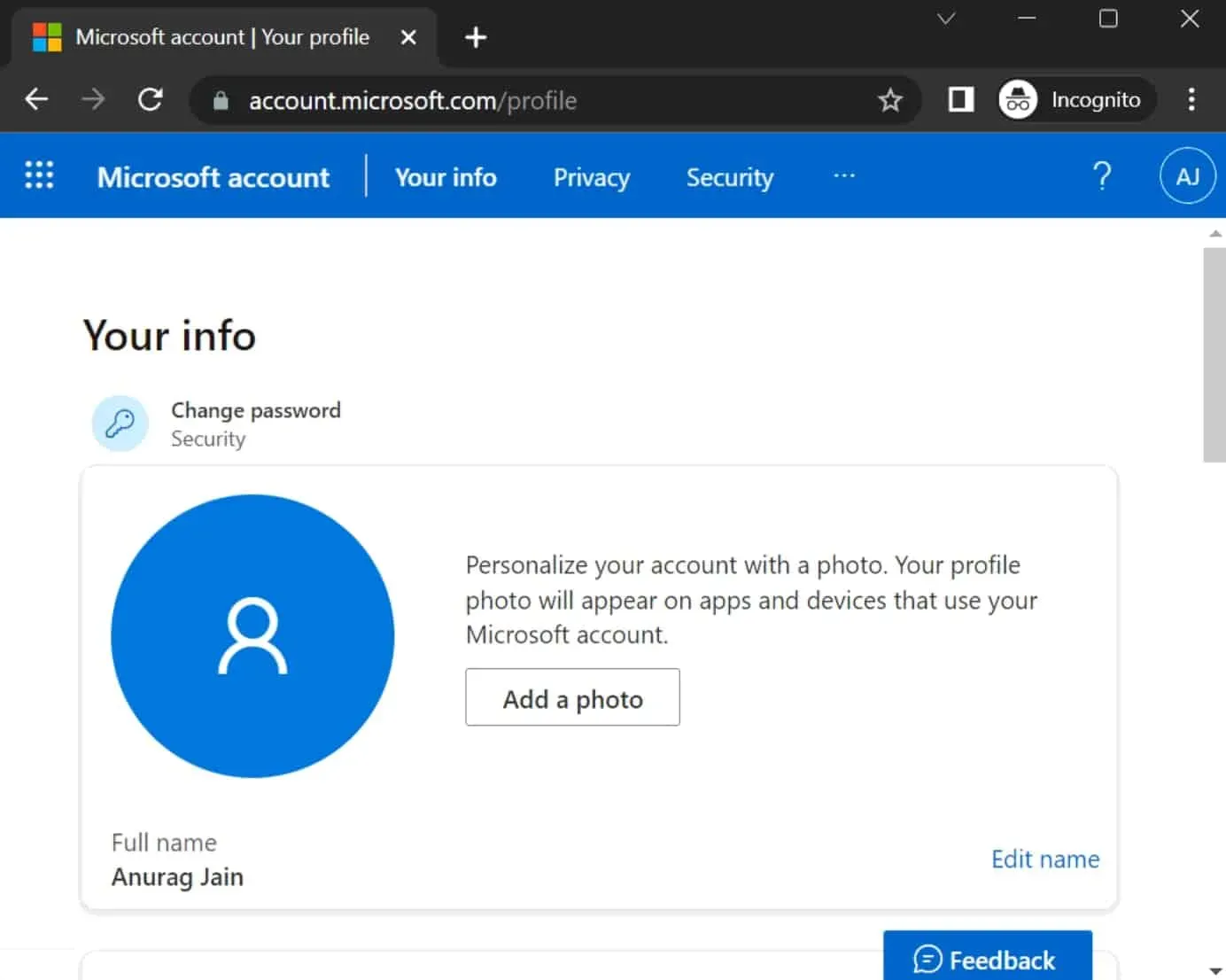
- 이제 원하는 대로 계정 이름을 변경하십시오.
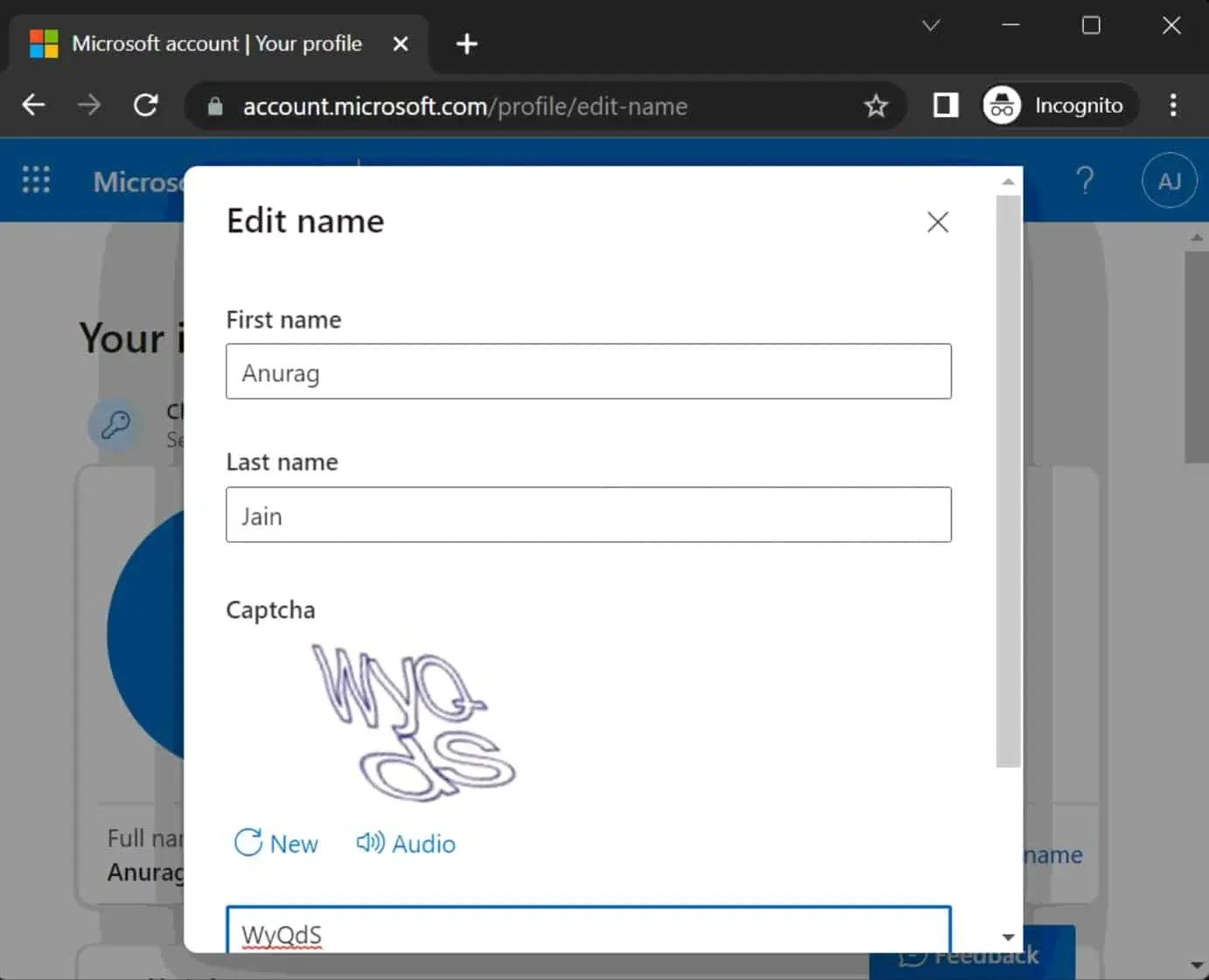
- 보안문자를 확인하고 저장을 클릭합니다.
- 컴퓨터를 다시 시작하면 Microsoft 계정 이름이 변경됩니다.
사용자 계정으로 Microsoft 계정 이름 변경
단계에 따라 사용자 계정을 변경하여 Microsoft 계정 이름을 변경하십시오.
- 키보드에서 Windows 키를 눌러 시작 메뉴를 엽니다.
- 여기에서 제어판을 찾아 첫 번째 옵션을 클릭하여 엽니다.
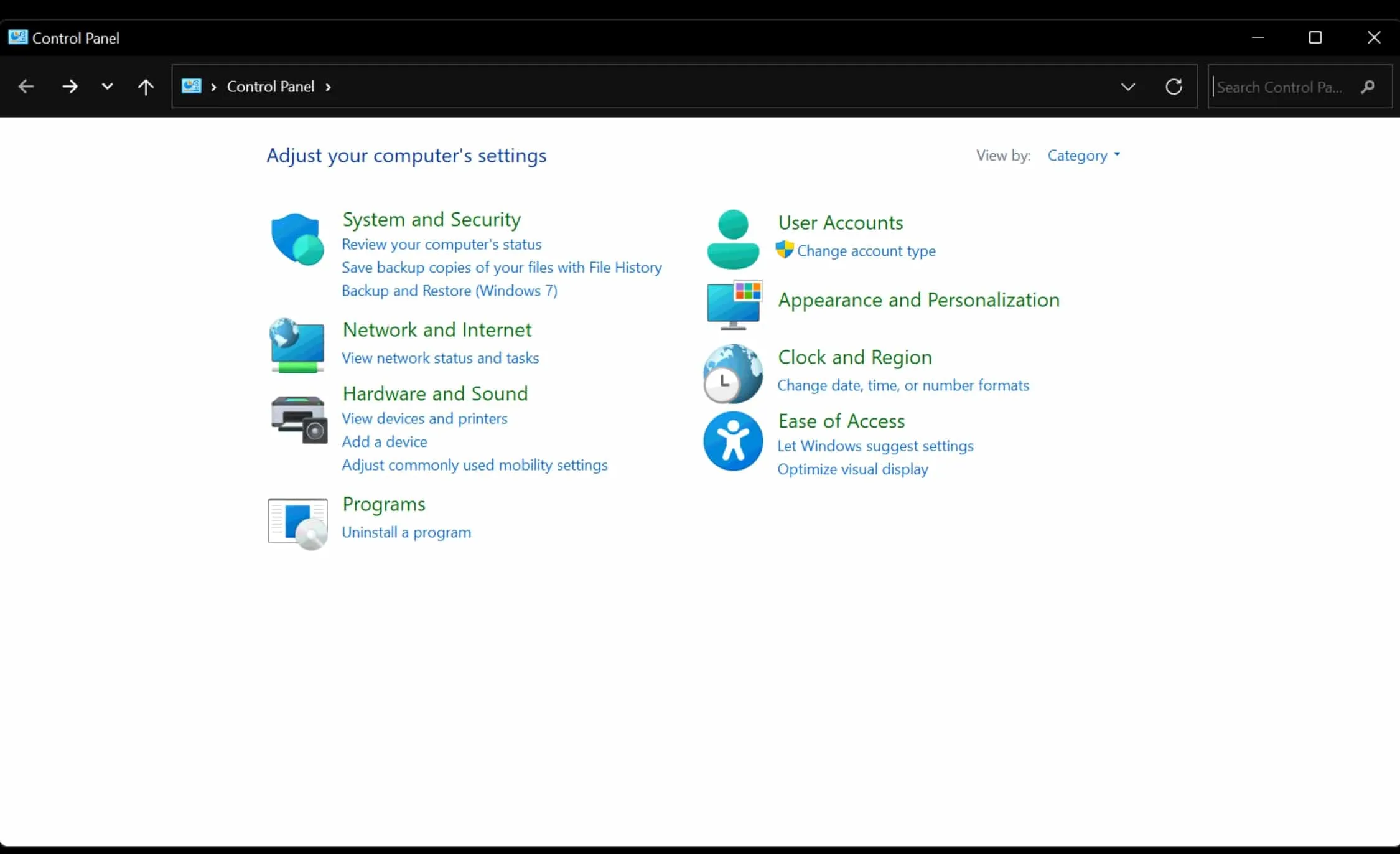
- “사용자 계정”을 클릭한 다음 “사용자 계정”을 다시 클릭합니다.
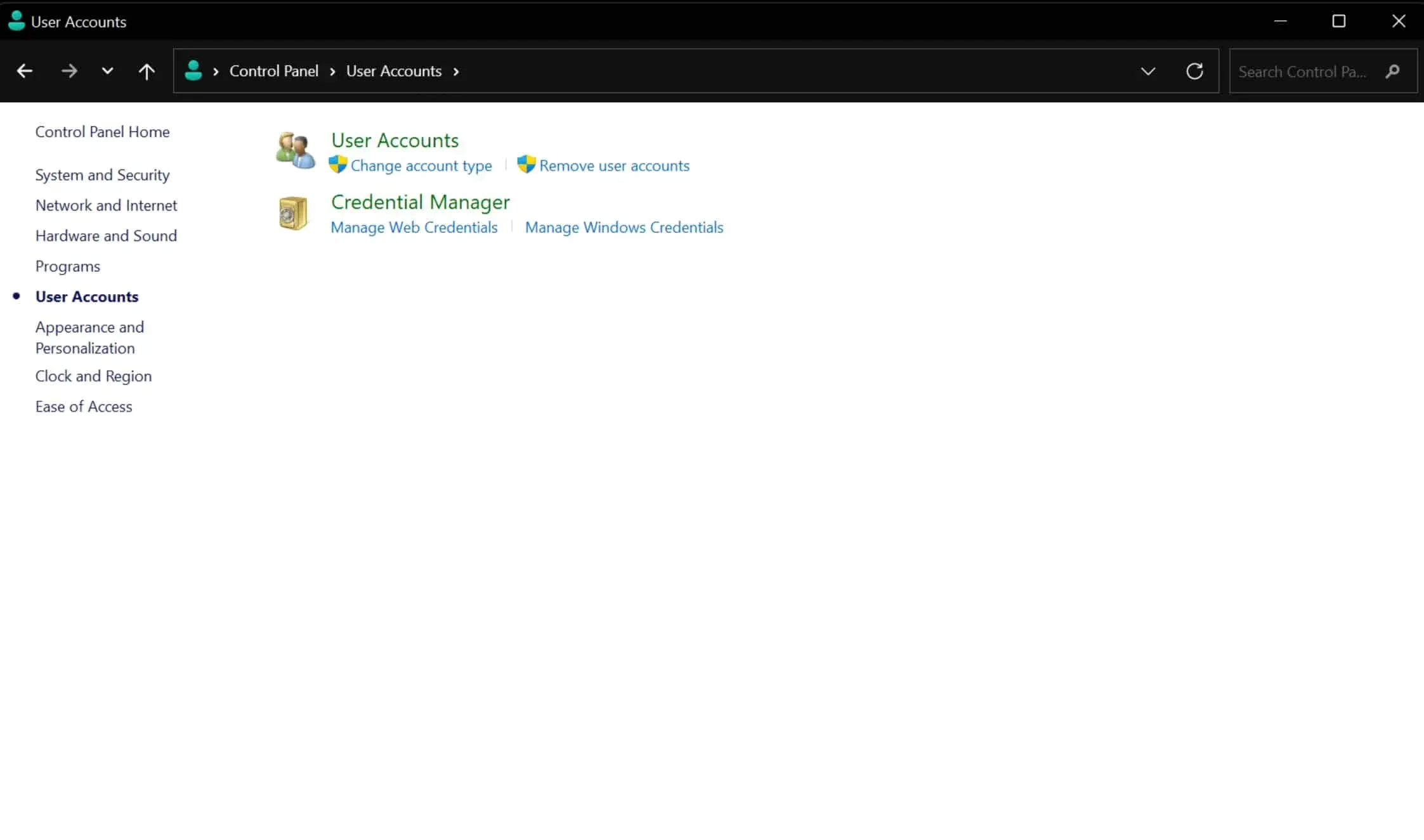
- 업데이트하려는 계정 또는 이름을 변경하려는 계정을 클릭합니다.
- 이제 “계정 이름 변경”을 클릭하십시오 .

- 이제 계정 이름을 변경하십시오.
- 마지막으로 이름 변경 버튼을 클릭합니다 .
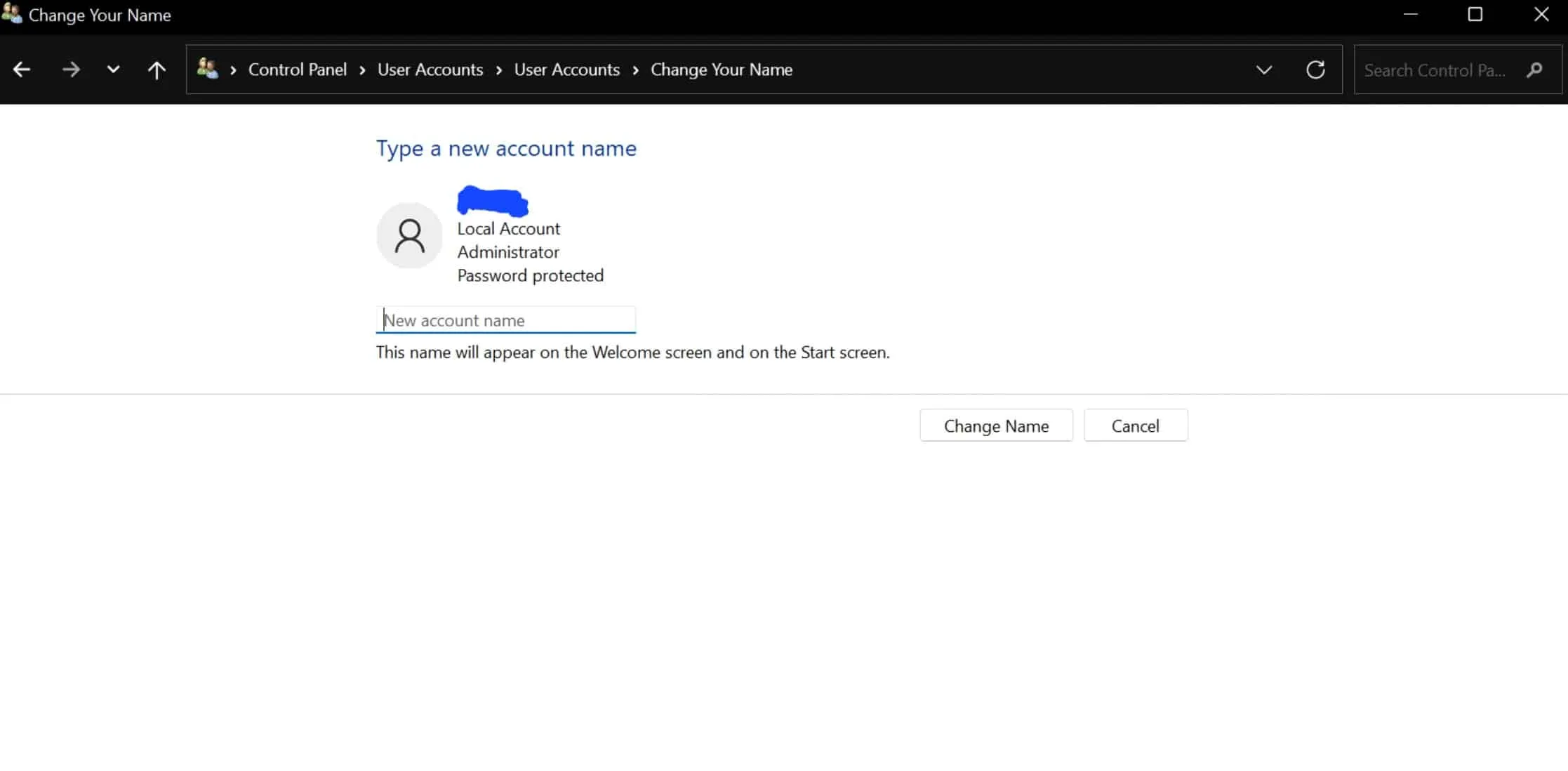
- 컴퓨터를 다시 시작하면 계정에 로그인하는 동안 이름이 변경된 것을 볼 수 있습니다.
Netplwiz로 Microsoft 계정 이름 변경
Netplwiz는 기본적으로 Microsoft Windows 운영 체제에 사전 설치된 레거시 사용자 관리 프로그램입니다. 따라서 이 프로그램을 사용하면 다음 단계에 따라 Microsoft 계정 이름을 변경할 수도 있습니다.
- 먼저 시작 아이콘을 클릭하여 시작 메뉴를 엽니다 . 여기에서 Netplwiz를 찾아 엽니다.
- 이제 사용자 탭 과 이름을 변경하려는 계정을 클릭하십시오 .
- 그런 다음 ” 속성”옵션을 클릭하십시오.
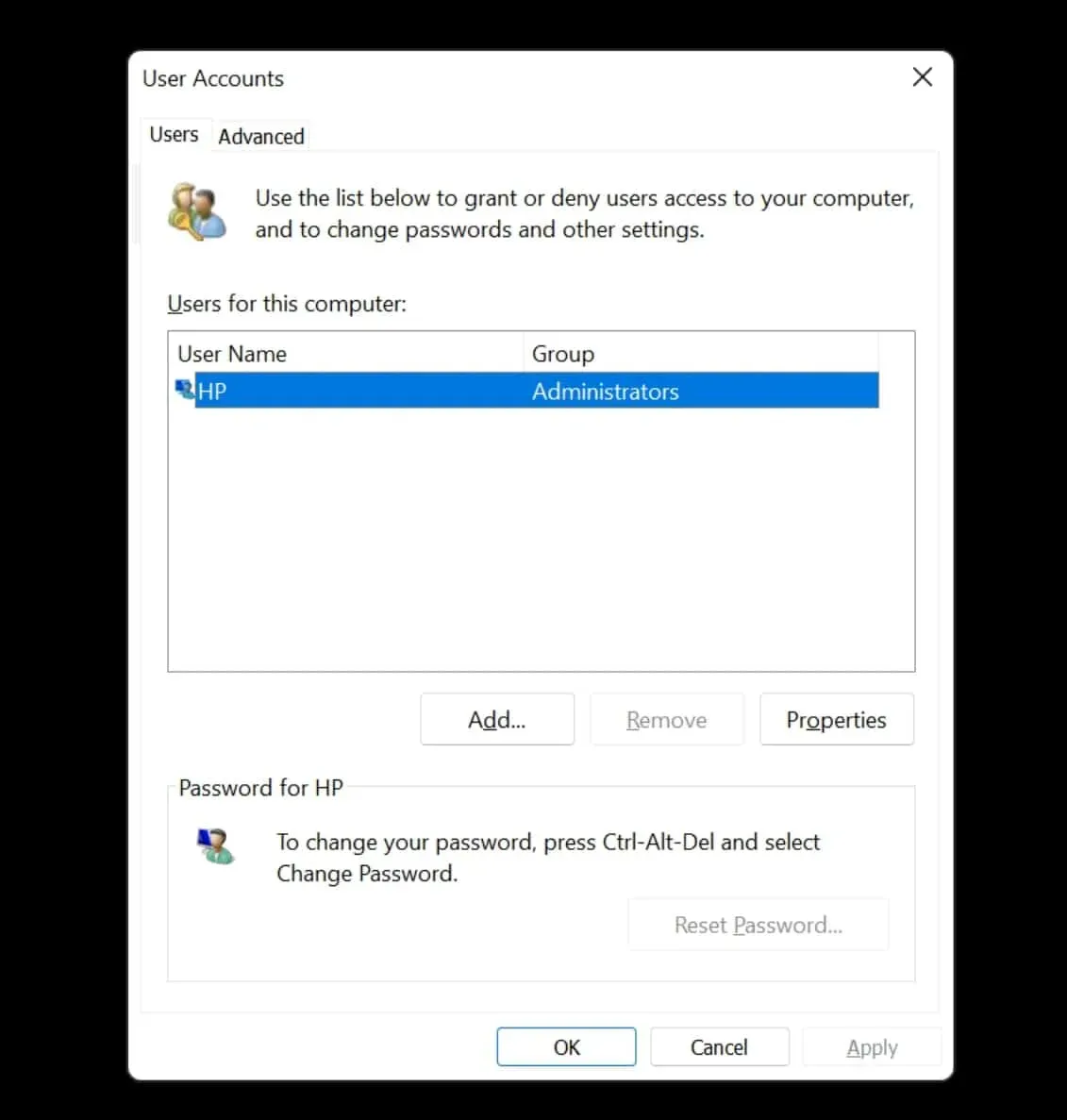
- 이제 전체 이름 과 사용자 이름을 변경하십시오.
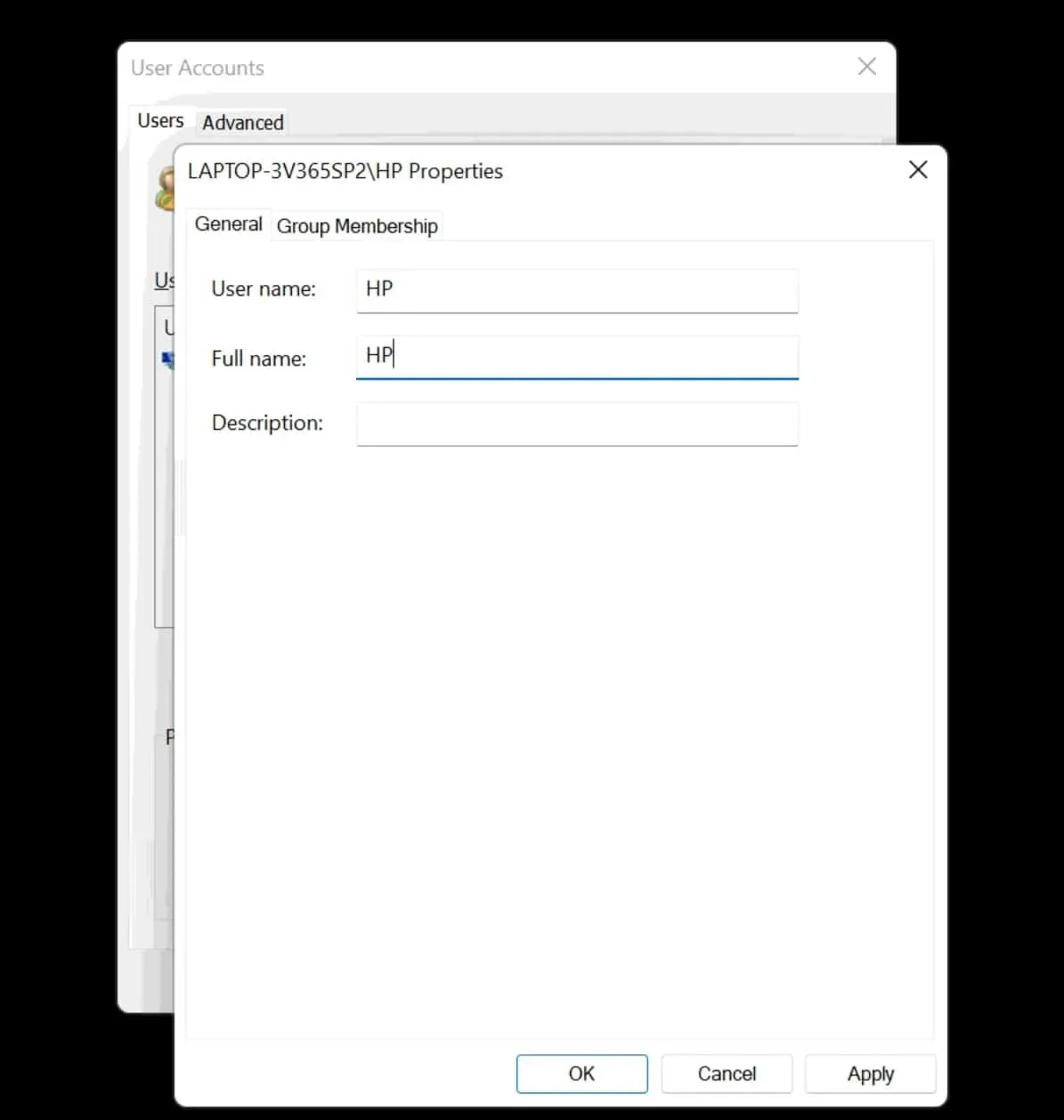
- 변경을 완료하면 적용을 클릭 한 다음 확인을 클릭합니다 .
이 모든 과정이 끝나면 Windows 11에 새 이름이 표시되는 것을 볼 수 있습니다. 이 도구를 사용하여 계정 이름을 변경하면 Microsoft 계정 이름도 변경되고 클라우드 설정이 정보를 덮어씁니다.
컴퓨터 관리를 사용하여 Microsoft 계정 이름 변경
컴퓨터 관리는 컴퓨터를 관리하는 데 사용할 수 있는 Windows 도구 모음입니다. 이 프로그램을 사용하면 Microsoft 계정 이름을 변경할 수 있습니다. 동일하게 주어진 단계를 따르십시오.
- 시작 메뉴를 열고 컴퓨터 관리를 검색하여 엽니다.
- 시스템 도구를 두 번 클릭하여 확장합니다 .
- 로컬 사용자 및 그룹을 두 번 클릭 한 다음 사용자를 클릭합니다 .
- 이제 이름을 변경하려는 계정을 클릭한 다음 속성 옵션을 선택합니다 .
- 여기에서 일반 탭 으로 이동합니다 . 전체 이름 옵션 옆에 이름을 씁니다 .
- 이제 “적용”을 클릭 한 다음 “확인”을 클릭하여 확인합니다.
모든 단계가 완료되면 Windows 11에서 Microsoft 계정 이름이 변경된 것을 볼 수 있습니다.
결론
이 문서에서는 다양한 설정 및 프로그램을 사용하여 Microsoft 계정 이름을 변경하는 방법을 제공합니다. 원하는 대로 이름을 변경할 수 있지만 정보를 비공개로 유지해야 공개되지 않습니다. 이 기사가 귀하가 찾고 있는 것에 도움이 되기를 바랍니다.
답글 남기기